Photoshop如何用仿制图章羽化图片
1、打开要羽化的图片,这里我们打开一张人物肖像图片。
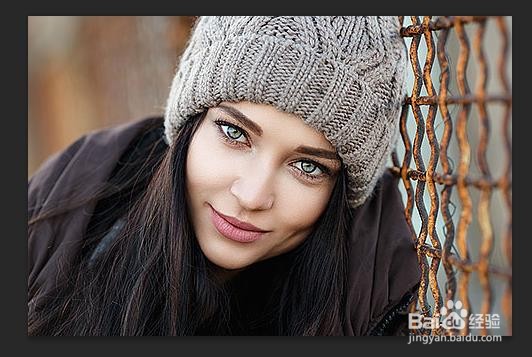
2、点击图层面板下部“添加图层”图标,添加空白图层。
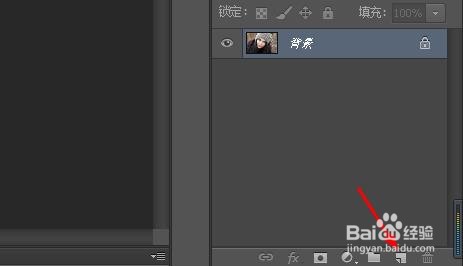
3、现在选择编辑>填充,将添加图层填充白色。
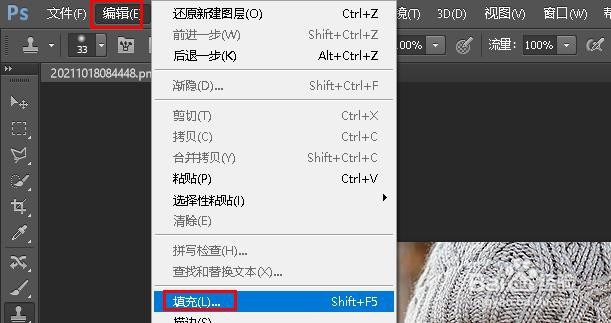

4、选择仿制图章工具并在顶部的选项栏中,将“样本”菜单设定为“ 当前和下方图层”,以便从下方图层中复制细节放到新图层中。
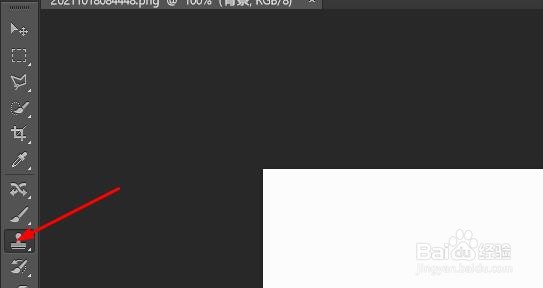
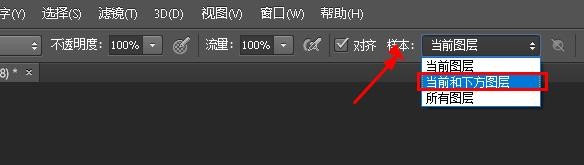
5、现在打开人物图层,用仿制图章、笔刷硬度为0选区取样点。可以在脸部中心选区。
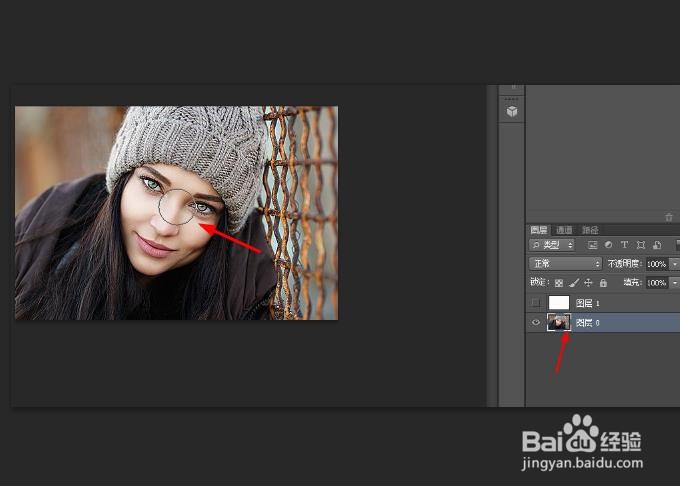
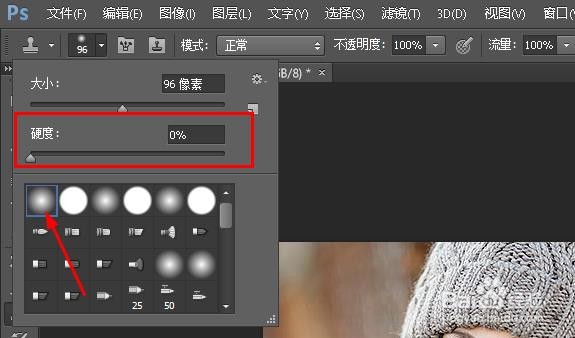
6、仿制图章选区取样点后,打开添加的图层,然后涂抹达到满意的范围即可。


声明:本网站引用、摘录或转载内容仅供网站访问者交流或参考,不代表本站立场,如存在版权或非法内容,请联系站长删除,联系邮箱:site.kefu@qq.com。
阅读量:97
阅读量:20
阅读量:155
阅读量:91
阅读量:65